Jautājums
Problēma: kā labot vienādranga tīkla grupēšanas kļūdas kodu 1068?
Mājas grupa neizdodas ar kļūdu 1068, kurā teikts, ka “Windows nevarēja palaist vienādranga tīklu grupēšanu pakalpojums vietējā datorā. Man ļoti nepieciešams pārsūtīt dažus failus, tāpēc es būtu ļoti pateicīgs par to palīdzi!
Atrisināta atbilde
Windows saviem lietotājiem piedāvā HomeGroup funkciju, kas ir izstrādāta, lai padarītu failu koplietošanas pieredzi daudz vienkāršāku nekā iepriekš. Šī funkcija nav bijusi pieejama vecākajās Windows versijās, piemēram, XP, Vista vai 7, taču operētājsistēmā Windows 8, 8.1 vai 10 lietotāji to var brīvi izmantot. Bet kas patiesībā ir Mājas grupa? Tā ir funkcija, kas ļauj cilvēkiem koplietot failus un printerus ar dažiem citiem Windows datoriem, kas ir savienoti tajā pašā lokālajā tīklā. Visa HomeGroup funkcija ir balstīta uz Peer Networking Grouping pakalpojumu, kas ļāva vairāku pušu saziņai, izmantojot peer-to-peer grupēšanu. Tāpēc, ja vienādranga tīkla grupēšanas pakalpojums nedarbojas pareizi, cilvēki var saņemt kļūdas kodu 1068, kurā teikts, ka “Windows nevarēja startēt. Peer Networking Grouping pakalpojums vietējā datorā. Tas nozīmē, ka HomeGroup funkcija nedarbojas pilnībā, un jums tas būs jālabo manuāli.
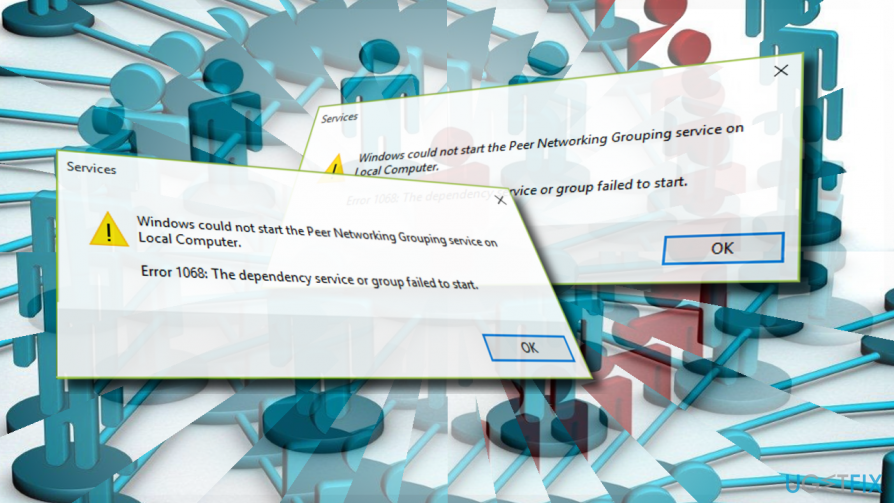
Windows nevarēja startēt vienādranga tīkla grupēšanas pakalpojumu lokālajā datorā.
Kļūda 1068: atkarības pakalpojumu vai grupu neizdevās startēt.
“Windows nevarēja palaist vienādranga tīkla grupēšanu” labošana ar kļūdas kodu 1068
Lai labotu bojātu sistēmu, jums ir jāiegādājas licencēta versija Reimage Reimage.
Pārbaudiet Peer tīkla pakalpojumus
Ja vienādranga tīkla pakalpojums nedarbojas pareizi, var parādīties vienādranga tīkla kļūda 1068. Lai to pārbaudītu, lūdzu, veiciet šīs darbības:
- Nospiediet Windows taustiņš + R, tips pakalpojumus.msc, un nospiediet Ievadiet.
- Pakalpojumu sarakstā atrodiet Vienādranga vārda izšķirtspējas protokols, Vienādranga tīkla identitātes vadītājs, vienādranga tīkls
- Grupēšana un PNRP mašīnas nosaukuma publikācija pakalpojumus.
- Pārliecinieties, vai visi šie procesi ir iespējoti. Šim nolūkam ar peles labo pogu noklikšķiniet uz katra no tiem un atlasiet Iespējot.
Noņemiet failu idstore.sst
Lielākajai daļai Windows lietotāju izdevās labot kļūdu 1068 vienādranga tīklā, veicot šādas darbības:
- Dodieties uz C:\\Windows\\ServiceProfiles\\LocalService direktoriju un atveriet Aplikācijas dati mapi.
- Ja neredzat šo mapi, noklikšķiniet uz Skatīt un atzīmējiet Slēptie priekšmeti.
- Tagad atveriet Viesabonēšana\\PeerNetworking mapi un atrodiet to idstore.sst failu.
- Ar peles labo pogu noklikšķiniet uz tā un atlasiet Noņemt.
Mainiet reģistra ierakstus
- Nospiediet Windows taustiņš + R, tips regedit, un nospiediet Ievadiet.
- Dodieties uz HKEY_LOCAL_MACHINE\\SOFTWARE\\Policies\\Microsoft\\Peernet taustiņu.
- Labajā rūtī atrodiet un veiciet dubultklikšķi uz Atspējots DWORD.
- Iestatiet tā vērtību uz 0 un noklikšķiniet labi.
Izmantojiet vietējo grupu politiku
- Nospiediet Windows taustiņš + R, tips gpedit.mscun nospiediet Ievadiet.
- Dodieties uz Datoru konfigurācija > Administratīvās veidnes > Tīkls > Microsoft vienādranga tīkla pakalpojumi.
- Veiciet dubultklikšķi uz Izslēdziet Microsoft Peer-to-Peer tīkla pakalpojumus opciju.
- Klikšķis Pieteikties un labi lai saglabātu izmaiņas.
Palaidiet mājas grupas problēmu risinātāju
- Nospiediet Windows taustiņš + S, tips mājas grupaun veiciet dubultklikšķi uz meklēšanas rezultātiem.
- Izvēlieties Mājas grupas problēmu risinātājs un gaidiet, līdz skenēšana ir pabeigta.
Mainiet MachineKeys drošības atļauju
- Atveriet C:\\ProgramData\\Microsoft\\Crypto\\RSA\\ mapi un ar peles labo pogu noklikšķiniet uz MachineKeys mapi.
- Izvēlieties Īpašības un atveriet Drošība cilne.
- Klikšķis Rediģēt un atzīmējiet Visi opciju.
- Tagad pārbaudiet Pilnīga kontrole opciju un noklikšķiniet uz Pieteikties > labi.
Automātiski izlabojiet kļūdas
ugetfix.com komanda cenšas darīt visu iespējamo, lai palīdzētu lietotājiem atrast labākos risinājumus kļūdu novēršanai. Ja nevēlaties cīnīties ar manuālām remonta metodēm, lūdzu, izmantojiet automātisko programmatūru. Visus ieteiktos produktus ir pārbaudījuši un apstiprinājuši mūsu profesionāļi. Tālāk ir norādīti rīki, kurus varat izmantot kļūdas labošanai.
Piedāvājums
dari to tagad!
Lejupielādēt FixLaime
Garantija
dari to tagad!
Lejupielādēt FixLaime
Garantija
Ja jums neizdevās novērst kļūdu, izmantojot Reimage, sazinieties ar mūsu atbalsta komandu, lai saņemtu palīdzību. Lūdzu, dariet mums zināmu visu informāciju, kas, jūsuprāt, mums būtu jāzina par jūsu problēmu.
Šajā patentētajā labošanas procesā tiek izmantota 25 miljonu komponentu datubāze, kas var aizstāt jebkuru bojātu vai trūkstošu failu lietotāja datorā.
Lai labotu bojātu sistēmu, jums ir jāiegādājas licencēta versija Reimage ļaunprātīgas programmatūras noņemšanas rīks.

Neļaujiet vietnēm, ISP un citām pusēm jūs izsekot
Lai paliktu pilnīgi anonīms un novērstu ISP un valdība no spiegošanas uz jums, jums vajadzētu nodarbināt Privāta piekļuve internetam VPN. Tas ļaus jums izveidot savienojumu ar internetu, vienlaikus esot pilnīgi anonīmam, šifrējot visu informāciju, novēršot izsekotājus, reklāmas, kā arī ļaunprātīgu saturu. Vissvarīgākais ir tas, ka jūs apturēsit nelikumīgās novērošanas darbības, ko NSA un citas valsts iestādes veic aiz muguras.
Ātri atgūstiet zaudētos failus
Datora lietošanas laikā jebkurā laikā var notikt neparedzēti apstākļi: tas var izslēgties strāvas padeves pārtraukuma dēļ, a Var parādīties zilais nāves ekrāns (BSoD) vai nejauši Windows atjauninājumi var tikt instalēti pēc tam, kad uz dažām dienām aizgājāt. minūtes. Tā rezultātā var tikt zaudēti jūsu skolas darbi, svarīgi dokumenti un citi dati. Uz atgūties zaudētos failus varat izmantot Data Recovery Pro – tā meklē to failu kopijās, kas joprojām ir pieejami jūsu cietajā diskā, un ātri tos izgūst.